
レノボのThinkPad X13 Gen 2 (インテル)(以下、”ThinkPad X13 Gen 2″)は、13.3インチのアスペクト比16:10ディスプレイを搭載するモバイルノートPCです。コンパクトで持ち運びやすい上に、14インチの人気モデルであるThinkPad X1 Carbonよりも安く入手できます。

ThinkPad X13 Gen 2 (インテル)
主なラインナップ
| スタンダード | |
|---|---|
| 11万5544円 | |
| パフォーマンス | |
| 14万0503円 | |
| パフォーマンス(Pro OS選択可能) ※週末に値下げ | |
| 23万9580円 | |
| 【おすすめ】ThinkPad X13 Gen2 | |
| 16万3240円 | |
※2021年8月31日時点
ThinkPad X13 Gen 2 (インテル)のスペック
| OS | ・Windows 10 Home ・Windows 10 Pro |
|---|---|
| 画面サイズ | 13.3インチ |
| 解像度 | ・1920×1200 ・2560×1600 |
| CPU | ・Core i3-1115G4 ・Core i5-1135G7 ・Core i5-1145G7 ・Core i7-1165G7 ・Core i7-1185G7 |
| メモリー | ・8GB ・16GB ・32GB ※LPDDR4X 4266MHz |
| SSD | 128GB~2TB |
| HDD | なし |
| グラフィックス | ・Iris Xe(Core i5/7) ・UHD(Core i3) |
| リフレッシュレート | 60Hz |
| モバイル通信 | 4G / 5G対応可 |
| 堅牢性テスト | MIL-STD-810H準拠 |
| 色域 / 輝度 | ・72% NTSC / 300nit ・72% NTSC / 500nit ・100% sRGB / 400nit |
| 幅×奥行き | ・305.8×217.39mm(カーボン) ・305.8×217.06mm(PPS) |
| 厚さ | ・18.97mm(カーボン) ・18.19mm(PPS) |
| 重量 | 1.19~1.31kg |
| バッテリー | ・最大 約24時間(4セル 54.7Wh) ・最大 約17.8時間(3セル 41Wh) |
※2021年8月31日時点。構成は変更される場合があります
| 本体カラー | ブラック |
|---|---|
| 画面の表面 | 非光沢 |
| パネルの種類 | IPS |
| タッチ / ペン | ・非対応 ・タッチ対応(オプション) |
| 光学ドライブ | - |
| テンキー | - |
| 有線LAN | - ※アダプターで利用可能 |
| 無線LAN | ・Wi-Fi 6 ・Wi-Fi 6E |
| Bluetooth | 5.2 |
| USB3.2 Gen1 | 2 |
| USB2.0 | - |
| USB Type-C | 2(USB4.0) |
| Thunderbolt | 2(USB Type-C兼用) |
| メモリーカード | - |
| HDMI | 1 |
| VGA (D-sub15) | - |
| DisplayPort | - |
| Webカメラ | ・1080p(200万画素) ・720p(92万画素) |
| 顔認証カメラ | オプション |
| 指紋センサー | オプション |
| 付属品 | ACアダプターなど |
| オフィス | オプション ※付属モデルあり |
この記事ではメーカーからお借りした実機を使って、デザインや性能、実際の使い心地などをレビューします。
この記事の目次
- ▶スペック
- ▶デザインと使いやすさ
- ▶ベンチマーク結果
- ▶まとめ

※2021年8月31日時点
デザインと使いやすさ
外観について

ThinkPad X13 Gen 2の本体カラーはブラック。メインターゲットがビジネスパーソンなだけあって、重厚感のある落ち着いた雰囲気です。華やかさはないものの、シーンを選ばずに利用できます。
パーツカスタマイズ対応モデルでは、天板部分の素材にPPS(樹脂、プラスチック)かカーボンファイバー(CFRP、炭素繊維強化プラスチック)のどちらかを選べます。カーボンファイバーのほうが値段が高いものの、軽量かつ頑丈である点がポイント。今回試用したのは値段の安いPPSの天板ですが、安っぽさは感じられませんでした。

ThinkPad X13 Gen 2の外観。本体カラーはブラックで、全体的にシリコンコートのようなしっとりとした手触りの表面加工が施されています

試用機の天板は安いPPS(樹脂)でしたが、安っぽさは感じられません。ただし指紋の跡が目立ちます

パームレストはマグネシウム製。ThinkPadのシンボルとも言えるトラックポイントも用意されています

ディスプレイは最大で180度近くまで開きます

ベゼル幅は左右10mm、上部15.8mm、下部13.3mm。太いわけではありませんが、10万円を超える最近の機種であるならもう少し細くてもいいのではと感じます

排気口は右側面

底面部はアルミ製。やや小さめの吸気口が配置されています
本体はコンパクトですが、13.3インチタイプとしては標準的な大きさです。実際に手で持つと、少し厚みを感じました。重量は十分軽く、気軽に持ち運べます。
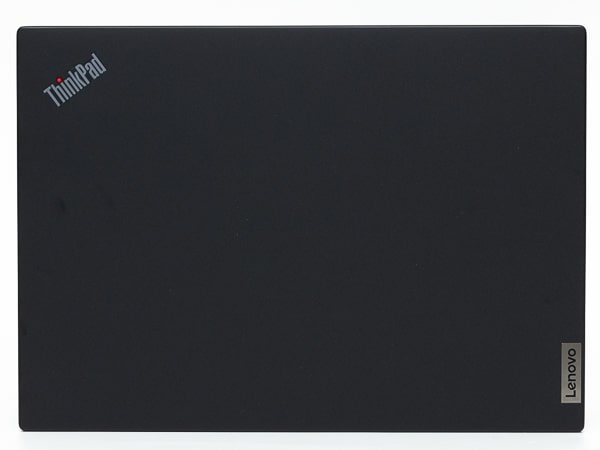
試用したPPSモデルの設置面積は幅(横方向)305.8mm×奥行き(縦方向)217.06mm。カーボンモデルだと奥行きが0.33mm伸びます
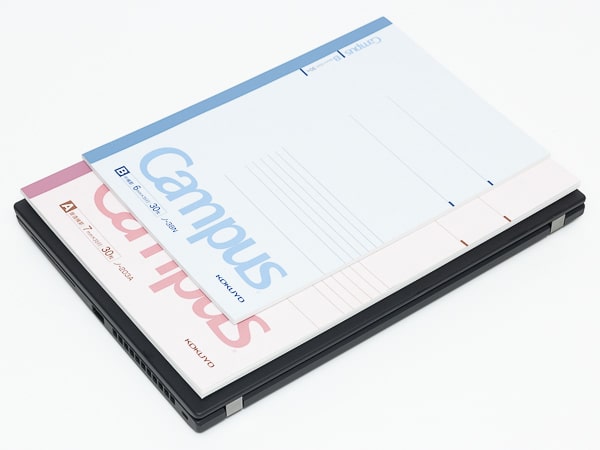
A4ノート(ピンク)とB5ノート(ブルー)とのサイズ比較。A4サイズよりもひと回り大きめです

厚さは公称値で18.19mm(PPS)、実測では19.3mmでした

モバイルノートPCとしてはやや厚め

本体背面。底面部のゴム足を含めた高さは23.6mm。設置時は厚みを感じます

本体前面は比較的スリム
重量はディスプレイの解像度とバッテリー容量、天板の材質によって異なります。細かな仕様は以下のとおりですが、概ね1.19~1.31kgと考えればいいでしょう。
本体重量
| 解像度 / バッテリー / 天板素材 | 重量 |
|---|---|
| 1920×1200ドット / 41Whバッテリー / カーボンファイバー | 1.19kg |
| 2560×1600ドット / 41Whバッテリー / PPS | 1.21kg |
| 1920×1200ドット / 41Whバッテリー / PPS | 1.25kg |
| 2560×1600ドット / 54.7Whバッテリー / PPS | 1.26kg |
| 1920×1200ドット / 54.7Whバッテリー / カーボンファイバー | 1.26kg |
| 1920×1200ドット / 54.7Whバッテリー / PPS | 1.31kg |

2560×1600ドット / 41Whバッテリー / PPSの試用機は実測で1.225kg

設置面積が小さいので実際の数値以上に重く感じますが、十分持ち運べる範囲内です

電源アダプターは45WのType-C。重さは253g
ディスプレイについて

ディスプレイのサイズは13.3インチ。解像度は1920×1200ドットのWUXGAと、25600×1600ドットのWQXGAが用意されています。どちらもアスペクト比16:10で、従来の16:9よりもやや縦長。そのぶん縦方向に長い資料でより多くの情報を表示可能です。

デスクトップの文字の大きさは1.8~2.4mm(スケーリング150%)
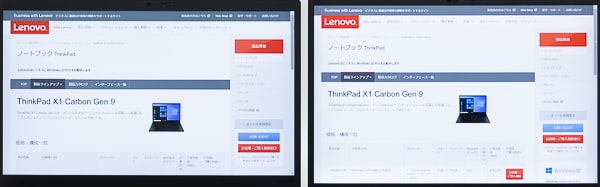
16:9(左)と16:10(右)の情報量の違い。16:10のほうがより多くの情報を表示できます ※写真は別の機種
映像は自然な色合いです。今回試用した2560×1600ドットのパネルは、色域が100% sRGBで輝度が400nitとのこと。色はやや黄色が強く出ていますが、特に気になりません。色味を重視するならキャリブレーターを使って、色合いを調整するといいでしょう。画面は非常に明るく、明るさを最大にするとまぶしく感じるかもしれません。問題のない範囲で調整してください。
なおフルHDモデルでは色域が72% NTSCで、明るさは300 / 500nit。色に違和感はない範囲のスペックですが、2560×1600ドットのほうが広色域です。
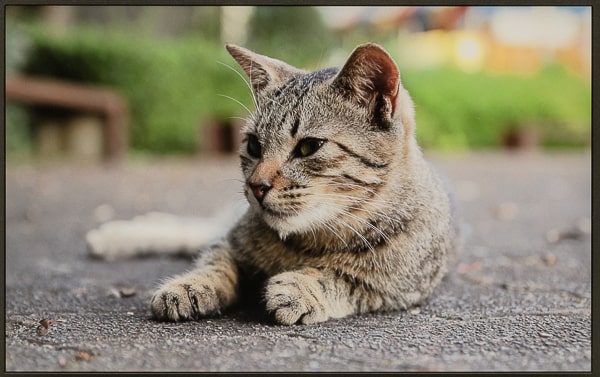
やや黄色がかって見えますが、パッと見た感じでは色に違和感はありません
色域測定結果
| sRGBカバー率 | 100% |
|---|---|
| Adobe RGBカバー率 | 84.5% |
| DCI-P3カバー率 | 90.6% |
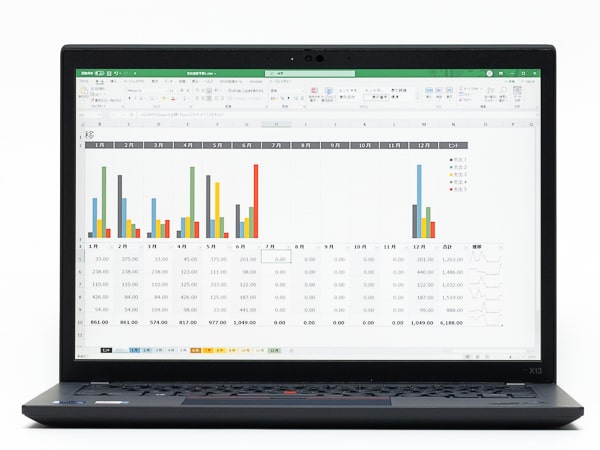
計測輝度は400nit。環境によってはまぶしく感じるかもしれないので、調整して使ってください
キーボードについて

キーボードはテンキーなしで、カスタマイズ対応モデルでは日本語配列か英字配列を選べます。キーボードバックライトも同様にオプション扱いです。キーはやや小ぶりで、キーピッチは18.4mmと小さめ。慣れれば問題なく使えるかもしれませんが、検証中はやや窮屈に感じました。
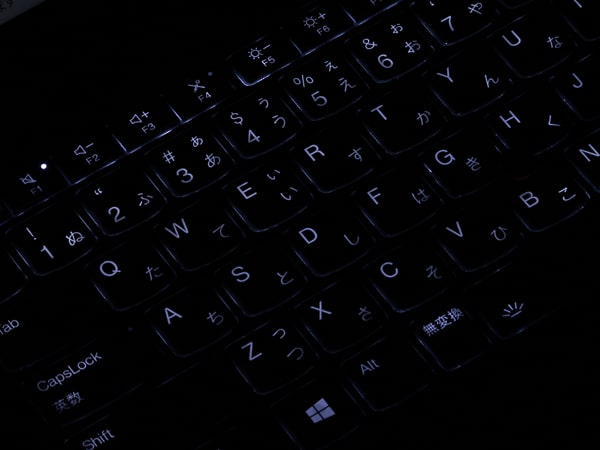
バックライトは有料オプション
日本語配列キーボードは、Enterキー周辺のキーがかなり小さく作られています。ローマ字入力ならあまり問題ないかもしれませんが、プログラミングなどで記号キーを多用する場合は違和感があるかもしれません。この際に思い切って英字配列に挑戦するのも、ひとつの手だと思います。

日本語配列だとEnterキー周辺がかなり窮屈です
タイプ感は比較的しっかりしています。キートップが0.2~0.3mm程度へこんでいるので指にフィットしやすく、押した瞬間のクリック感も固め。キーストロークは実測で平均1.52mmと極端に浅くはなく、手応えがしっかりと感じられました。ただし軽い力で入力する人には、キーが少し重く感じるかもしれません。入力時に少しグラつく感覚がありますが、全体的なタイプ感は悪くありませんでした。

タイプ感はやや重めで、手応えはしっかりと感じられます
クリック感が固いため、そのぶんタイプ音がカタカタと聞こえます。軽い力で入力しても聞こえるので、静かな場所では周囲への配慮が必要かもしれません。打ち下ろすとパチパチとさらに大きく響くので、軽めのタッチ推奨です。

タイプ音はハッキリと聞こえるので、軽い力を意識したほうがいいかもしれません
インターフェース/機能について

周辺機器接続用のインターフェースは、コンパクトなモバイルノートPCとしては十分な構成です。USB端子は合計4ポートで、うち2ポートがThunderbolt4兼用のType-C。あとは映像出力用のHDMIとヘッドホン端子が用意されているほか、オプションでスマートカード(企業のセキュリティー管理用)や有線LAN(アダプターを使用)の有無も選択できます。それでも端子が足りない場合は、Thuderbolt 4ドック / Type-Cドックを利用すればいいでしょう。
Type-C端子の機能
| USB PD 18W充電 | △ ※低速充電 |
|---|---|
| USB PD 30W充電 | △ ※低速充電 |
| USB PD 45W充電 | ○ |
| USB PD 65W充電 | ○ |
| USB PD 100W充電 | ○ |
| 映像出力 | ○ |
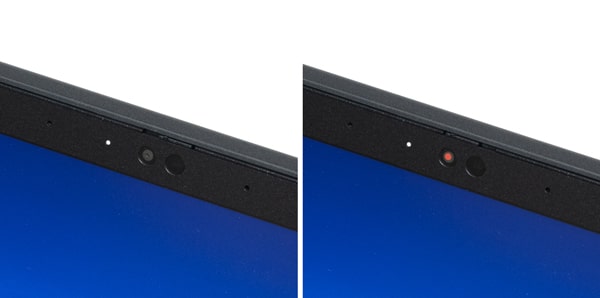
IRカメラなしの場合は、カメラにはプライバシーシャッターが付いています

指紋センサーを追加すると、電源ボタンに組み込まれます

スピーカーはキーボード上部に配置。音はクリアーですが、厚みと広がりはいまひとつ。ビデオ会議や動画視聴には問題ありません
ベンチマーク結果
※この部分は非常にマニアックなので、よくわからない人は「▶起動時間の計測結果」まで読み飛ばしてください。
試用機のスペック
| CPU | Core i7-1165G7 |
|---|---|
| メモリー | 16GB |
| ストレージ | 512GB NVMe SSD |
| グラフィックス | Iris Xe Graphics (CPU内蔵) |
※各ベンチマークテストはWindows 10の電源プランを「バランス」に設定した上で、電源オプションを「最も高いパフォーマンス」に変更して実施しています
※ベンチマーク結果はパーツ構成や環境、タイミング、個体差などさまざまな要因によって大きく変わることがあります
CPU性能
CPUとしては、インテルの第11世代Coreプロセッサが使われています。Core i7-1165G7搭載の試用機でCPUベンチマークテストを行なったところ、同じCPUの平均値を上回る結果が出ました。一部のRyzenシリーズにはかなわないものの、モバイルノートPC向けCPUとしては、なかなか優秀です。
今回はCore i5 / i3モデルのテストを行なっていませんが、当サイトの計測値が参考になるはずです。Core i5であればそこそこ重い作業でも十分、Core i3なら普段使いや文書中心のビジネス作業には問題ありません。
CPUの性能差 (総合性能)
| CPU | PassMark 10 CPU Markスコア |
|---|---|
| Ryzen 7 5800U |
19202
|
| Ryzen 7 5700U |
18089
|
| Core i7-1185G7 |
13135
|
| ThinkPad X13 (Core i7-1165G7) |
12709
|
| Ryzen 5 5500U |
12362
|
| Core i7-1165G7 |
11723
|
| Core i5-1135G7 |
11249
|
| Ryzen 3 5300U |
9527
|
| Core i3-1115G4 |
6750
|
| Ryzen 3 3250U |
4441
|
| Athlon Silver 3050U |
3351
|
| Celeron 6305 |
2302
|
| Celeron N4500 |
2284
|
※そのほかのスコアは当サイト計測値の平均
グラフィックス性能
グラフィックス機能としては、CPU内蔵のIris Xe Graphics(Core i5/i7)、またはUHD Graphics(Core i3)が使われます。メモリーがDDR4-3200よりも高速なLPDDR4x-4266である影響で、3Dベンチマークテストでは非常に優れた結果が出ました。Core i5 / i3モデルではCore i7ほどのスコアは出ないものの、それなりに優秀な結果が出るはずです。ゲームやクリエイター向けソフトなどで、効果が感じられるでしょう。
GPUの性能差(DirectX 12)
| GPU | 3DMark Time Spy Graphicsスコア |
|---|---|
| GTX 1650 |
3241
|
| MX450 |
1996
|
| ThinkPad X13 (Iris Xe, Core i7, LPDDR4x) |
1605
|
| Iris Xe(Core i7+LPDDR4x) |
1528
|
| MX350 |
1382
|
| Iris Xe(Core i5+LPDDR4x) |
1302
|
| Iris Xe(Core i7+DDR4) |
1149
|
| Radeon (Ryzen 7) |
1000
|
| Iris Xe(Core i5+DDR4) |
977
|
| Iris Plus |
812
|
| Radeon (Ryzen 5) |
784
|
| Radeon (Ryzen 3) |
619
|
| UHD |
407
|
※そのほかのスコアは当サイト計測値の平均
GPUの性能差(DirectX 11)
| GPU | 3DMark Fire Strike Graphicsスコア |
|---|---|
| GTX 1650 |
8513
|
| ThinkPad X13 (Iris Xe, Core i7, LPDDR4x) |
5237
|
| MX450 |
4900
|
| Iris Xe(Core i7+LPDDR4x) |
4734
|
| Iris Xe(Core i5+LPDDR4x) |
4059
|
| MX350 |
3931
|
| Iris Xe(Core i7+DDR4) |
3420
|
| Radeon (Ryzen 7) |
3384
|
| Iris Plus |
2880
|
| Radeon (Ryzen 5) |
2652
|
| Iris Xe(Core i5+DDR4) |
2474
|
| Radeon (Ryzen 3) |
2324
|
| UHD |
1335
|
※そのほかのスコアは当サイト計測値の平均
PCを使った作業の快適さ
PCMark10は、PCを使った軽めの作業の快適さを計測するベンチマークテストです。テスト結果の比較用に14インチモバイルノートPCの▶ThinkPad X1 Carbon Gen9(Core i7-1165G7+16GBメモリー)と、クリエイター向けノートPCの▶raytrek R5-CA(Core i7-10875H+16GBメモリー+RTX 3060)の結果もまとめました。
Core i7搭載機のベンチマーク結果では、なかなか優秀な結果が出ています。快適に使える目安の目標値を大きく上回り、さらに20万円クラスのThinkPad X1 Carbon Gen9と同等レベルのスコアです。GPU性能が影響するコンテンツ制作のテストではさすがにRTX 3060搭載機種には及びませんが、内蔵グラフィックスタイプとしてはなかなか優秀と言っていいでしょう。一般的な用途であれば、十分なパフォーマンスです。
Core i5 / i3モデルでは、スコアは多少落ちるものと思われます。Core i5であれば目標値をクリアーできるはずですが、Core i3モデルではコンテンツ制作のテストで低い結果が出るかもしれません。
PCMark 10ベンチマーク結果
| テスト | スコア |
|---|---|
| Essentials (一般的な利用) 目標値:4100 |
10246
10193
9418
|
| Productivity (ビジネス利用) 目標値:4500 |
6813
7072
7927
|
| Digital Contents Creation (コンテンツ制作) 目標値:3450 |
5272
5203
8486
|
※スコアの目安はPCMark 10公式サイトによるもの
ストレージのアクセス速度
ストレージは128GB~2TBのSSDです。512GB SSD搭載の試用機ではPCIe 3.0 x4接続の高速タイプが使われており、アクセス速度は非常に高速でした。SSDは容量によってアクセス速度が変化する場合があり、容量の少ないSSDではアクセス速度がこれより低いかもしれません。
負荷の高いテストを連続して行なったところ、アクセス速度の低下は見られませんでした。サーマルスロットリングによる影響は小さいものと思われます。
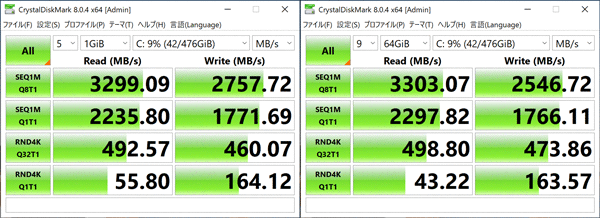
512GB SSDのアクセス速度。左が通常計測時で、右が高負荷時
ゲーム系ベンチマーク結果
Core i7モデルでゲーム系ベンチマークテストを試したところ、ごく軽いドラクエ10ベンチであれば最高画質で快適との評価でした。やや重めのFF14ベンチでは画質と解像度を下げればなんとかというレベルです。Core i5モデルでも同様だと思われますが、軽めのゲームを息抜き程度と考えたほうがいいでしょう。
※テストはすべてフルHDで実施
FF15ベンチ (重い / DX11)

| 画質 | スコア / 評価 |
| 高品質 | 1565 / 動作困難 |
| 標準品質 | 2261 / 重い |
| 軽量品質 | 2995 / やや重い |
※1920×1080ドットの結果。スコアが6000以上で「快適」
FF14ベンチ:暁月のフィナーレ (やや重い / DX11)

| 画質 | スコア / 平均FPS |
| 最高品質 | 4072 / 28.1 FPS |
| 高品質 | 5187 / 36.2 FPS |
| 標準品質 | 6761 / 47.6 FPS |
※1920×1080ドットの結果。平均60 FPS以上が快適に遊べる目安
ドラクエXベンチ (超軽い / DX9)

| 画質 | スコア / 評価 |
| 最高品質 | 13371 / すごく快適 |
| 標準品質 | 15307 / すごく快適 |
| 低品質 | 16957 / すごく快適 |
※1920×1080ドットの結果
起動時間
ウィンドウズの起動時間(バッテリー駆動時)は平均19.54秒でした。最近のSSD搭載ノートPCの平均は15秒前後ですので、起動はやや低速です。とは言え待たされている感はほとんどありません。
起動時間の計測結果(手動計測)
| 1回目 | 16.7秒 |
|---|---|
| 2回目 | 19.8秒 |
| 3回目 | 20.2秒 |
| 4回目 | 20.2秒 |
| 5回目 | 20.8秒 |
| 平均 | 19.54秒 |
バッテリー駆動時間
バッテリーの駆動時間は公称値で、最大約24時間(4セル54.7Wh)または最大約17.8時間(3セル41Wh)とされています。しかしこれはバッテリー消費量をグッと落とした上での結果で、実際の利用を想定した測定結果ではありません。実際の利用では駆動時間が短くなりがちです。
そこで最大パフォーマンスの状態でビジネス作業 (Web閲覧や文書作成、ビデオチャットなど)での駆動時間を計測したところ、公称値よりもかなり短い3時間56分で休止状態へ移行しました。これはさすがに短すぎるので、測定中にバックグランドでなにかどう際していたのかもしれません。
しかし解像度や輝度の高いディスプレイはバッテリー消費が大きく、その結果駆動時間が短くなる場合があります。今回の結果は参考にならないとしても、2560×1600ドットモデルを選ぶ際は、駆動時間が短い点に注意してください。
バッテリー駆動時間の計測結果(Core i7+2560×1600ドット+41Whモデル)
| テスト方法 | バッテリー消費 | 駆動時間 |
|---|---|---|
| ※公称値 | 小 | 最大17.8時間 |
| Modern Office (ビジネス作業) | 大 | 3時間56分 |
| 50%充電までにかかった時間 | - | 32分 |
| フル充電までにかかった時間 | - | 1時間56分 |
※テストの条件や計測方法についてはコチラ
コンパクトで安いけど厚くてやや重い

よかった点
モバイルタイプのThinkPadとしては、そこそこ安い点が魅力です。人気のThinkPad X1 Carbonと同等の性能でありながら本体は小さく、さらに3~4万円程度安く購入できます。コストを抑えるという点では、この機種を選ぶのはアリでしょう。
しかし同型のThinkPad X13 Gen 2 (AMD)であれば、さらに安くてより高性能です。グラフィックス性能はやや劣りますが、ゲームやクリエイター向けソフトを使わないのであれば問題ありません。Ryzen搭載機はThunderbolt非対応なので、その点にだけ注意してください。
https://komameblog.jp/news/thinkpad-x13-gen2-amd/
気になる点
X1 Carbonよりも安いのですが、その代わりに本体がやや厚く重め。あまり軽量スリムではない点が残念です。またキーボードの配列にややクセがある点についても気になります。3~4万円の価格差をどう捉えるかは、それぞれで判断がわかれるところでしょう。あくまでも快適さを追求するのであれば、X1 Carbonを選んだほうがいいかもしれません。
https://komameblog.jp/review/x1-carbon-gen9/

※2021年8月31日時点
*
当サイトでは2~3万円台の格安ノートPCから高性能ノートPCまで、さまざまな最新モデルを検証・解説しています。記事の更新情報やお買い得情報を当サイトのツイッターアカウントでお知らせしているので、ぜひフォローをお願いします。
ツイッターでこまめブログをフォローする
関連記事
ThinkPadセール情報まとめ
レノボのおすすめノートPC:ThinkPad週末セール情報
ノートPCのレビュー一覧




